Microsoft Word 正在嘗試恢復您的資訊 [修復]
![Microsoft Word 正在嘗試恢復您的資訊 [修復]](https://cdn.thewindowsclub.blog/wp-content/uploads/2024/01/microsoft-word-trying-recover-information-4-640x375.webp)
嘗試開啟範本或文件時,如果您看到錯誤訊息Microsoft Word 正在嘗試還原您的資訊,請在此處這就是解決問題的方法。
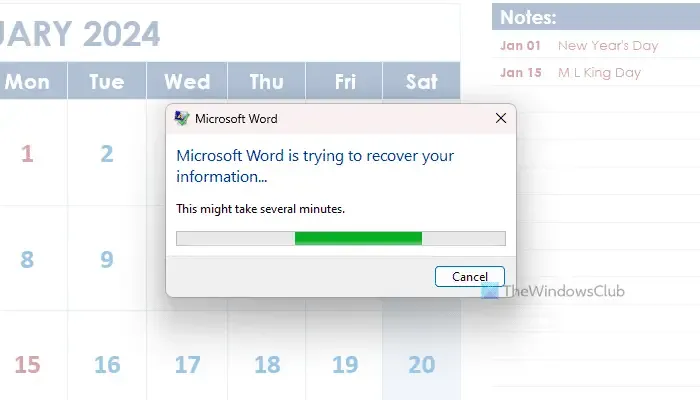
整個錯誤訊息是這樣的:
Microsoft Word 正在嘗試恢復您的資訊…
這也許會花幾分鐘。
如訊息所述,在某些情況下可能需要很長時間才能開啟文件。發生這種情況的原因如下:
- 下載的檔案已損壞。
- 下載的檔案包含一些無法載入的巨集。
- 您安裝了一些無法與所需文件一起使用的加載項。
- Office 或 Word 安裝有一些有錯誤的檔案。
修復 Microsoft Word 正在嘗試恢復您的訊息
要修復 Microsoft Word 正在嘗試恢復您的資訊錯誤,請遵循以下解決方案:
- 再次下載文件
- 禁用巨集
- 禁用應用程式加載項
- 修復微軟Office
要了解有關它們的更多信息,請繼續閱讀。
1]再次下載文件
有時,您下載的檔案可能已損壞,因此您可能無法在 Microsoft Word 中開啟它。這可能是由於您的網路連線或瀏覽器中斷等原因造成的。當應用程式在開啟時檢查文件時,如果發現任何問題,則它不會開啟或確實顯示像這樣的不同訊息。
在這種情況下,解決方案很簡單。如果您在開啟下載的檔案時出現此錯誤,則需要重新下載。如果文件可用,請嘗試使用不同的來源。
2]禁用巨集
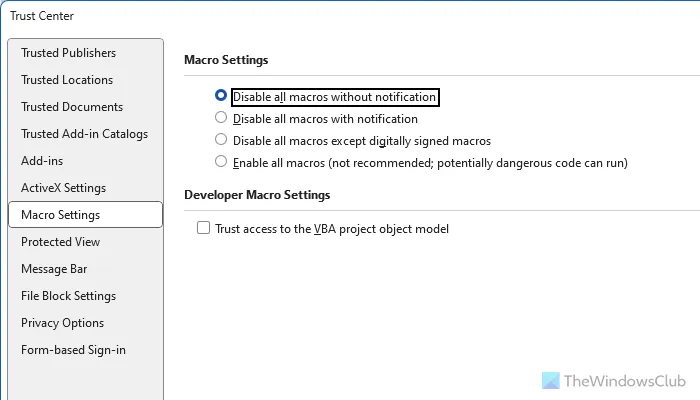
巨集通常可以幫助您以自動化和重複模式執行特定任務。但是,如果下載的檔案包含一些不符合您的安全設定的宏,Microsoft Word 將無法開啟該檔案或需要很長時間才能在您的電腦上開啟它。這就是為什麼我們希望您停用巨集並檢查它是否可以解決問題。
若要在 Word 中停用巨集,請依照下列步驟操作:
- 開啟 Word 並點選選項。
- 轉至信任中心選項卡,然後按一下信任中心設定< i=4>按鈕。
- 切換到巨集設定選項卡。
- 選擇停用所有巨集而不通知選項。
- 點選確定按鈕。
3]停用應用程式加載項

應用程式外掛程式可幫助您豐富您的應用程序,以便您可以順利地執行不同的操作。但是,如果您安裝了一些不必要的加載項,則可能會遇到類似的問題。這就是為什麼我們建議您停用它們並檢查是否可以解決問題。
為此,請執行以下操作:
- 在電腦上開啟 Microsoft Word。
- 點選選項開啟「Word 選項」精靈。
- 切換到信任中心選項卡。
- 點選信任中心設定按鈕。
- 轉到加載項選項卡。
- 勾選停用所有應用程式加載項複選框。
- 點選確定按鈕。
之後,關閉所有視窗並重新啟動 Microsoft Word。
4]修復微軟Office
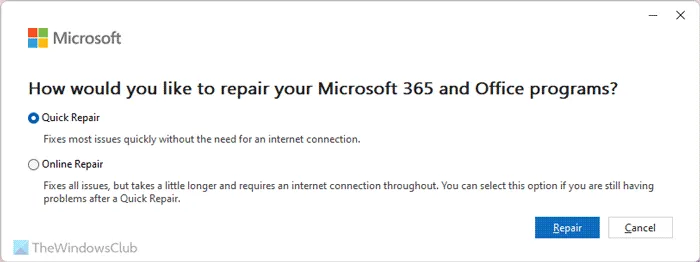
有時,此問題的發生可能是由於惡意軟體、病毒等將損壞的檔案注入 Office 安裝中。如果是這樣,您需要修復 Microsoft Office 安裝< /a >.為此,您可以按照以下步驟操作:
- 按 Win+I 開啟 Windows 設定。
- 前往應用程式 >已安裝的應用程式。
- 點選Microsoft 365的三點選單。
- 選擇修改選項。
- 選擇快速修復選項。
- 點選修復按鈕。
如果不起作用,您需要選擇線上修復選項。
我希望這些解決方案對您有用。
Microsoft Word 中的「已復原」是什麼意思?
當您在意外終止後開啟應用程式時,此特定術語會出現在 Microsoft Word 中。 Word 會自動儲存檔案或更改,並顯示此訊息,以便您可以恢復因應用程式終止而刪除的最近變更。您可以在右側找到一個名為文件復原的面板,其中顯示了一些用於儲存或刪除自動儲存的變更的選項。此功能在 Windows 以及 macOS 版本的 Microsoft Word 上均可使用。
如何修復 Word 文件?
有多種選項可用於修復損壞的 Word 文件。不過,最簡單的選項是選擇開啟並修復選項,該選項可以自行完成所有可能的操作。除此之外,您可以使用預設設定啟動Word、以RTF格式開啟檔案、選擇文件檢視模式等。如果不起作用,您也可以以草稿模式開啟檔案。



發佈留言